win7怎么看几核几线程 电脑是几核几线程的查看方法
更新时间:2024-02-01 08:55:13作者:jiang
Win7操作系统是一款常见且广泛使用的操作系统,而了解电脑的硬件配置对于用户来说是非常重要的,在使用Win7系统的过程中,我们可能会想要了解自己电脑的核心数量以及线程数量,以便更好地了解其性能和运行状态。如何在Win7系统中准确地查看电脑的核心数量和线程数量呢?下面就让我们一起来探索一下Win7系统中查看电脑核心数量和线程数量的方法。
具体步骤:
1.打开电脑,将鼠标放置在电脑下方的任务栏中。并且右击鼠标,之后点击选择任务管理器。
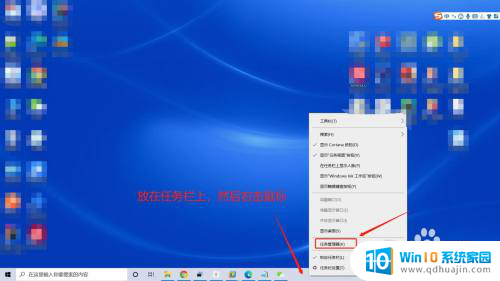
2.进入到任务管理中点击性能。
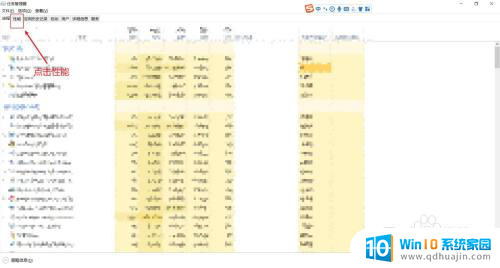
3.在CPU窗口中可以看到内核为4,表示为4核。
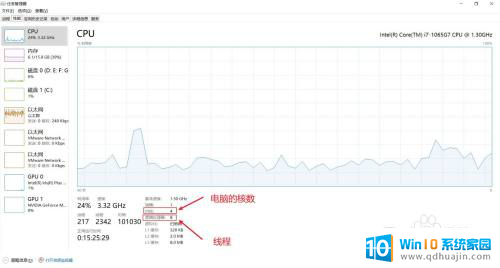
4.点击CPU窗口的,右击鼠标,选择将图形更改为逻辑处理器。
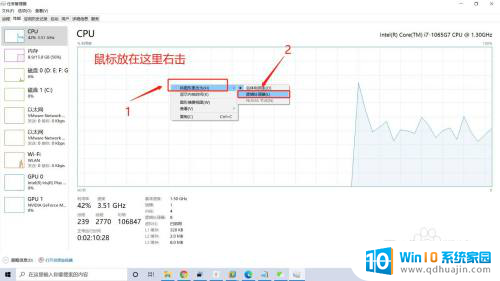
5.看到有几个小窗口就是几个线程。
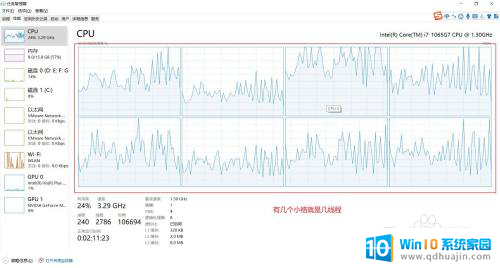
以上就是Win7如何查看核心数和线程数的全部内容,如果你遇到了相同的情况,请参照本文的方法进行处理,希望对大家有所帮助。
win7怎么看几核几线程 电脑是几核几线程的查看方法相关教程
热门推荐
win7系统教程推荐
- 1 win7相机怎么打开 Win7摄像头如何打开
- 2 win 7怎么设置系统还原点 win7笔记本恢复出厂设置快捷键
- 3 windows7系统截图工具快捷键 Win7系统截图快捷键教程
- 4 win7系统怎么查主板型号 win7主板型号查看方法
- 5 win7添加不了打印机 win7无法添加网络打印机怎么办
- 6 win7怎么连有线耳机 Win7耳机插入后无声音怎么办
- 7 window7怎么联网 Win7无线上网和宽带上网设置教程
- 8 固态硬盘 win7 win7系统固态硬盘优化设置教程
- 9 win7 怎么共享文件 Win7如何在局域网内共享文件
- 10 win7电脑蓝牙怎么连接音响 Win7连接蓝牙音箱教程
win7系统推荐